Como consertar o Ubuntu OS quebrado sem reinstalá -lo
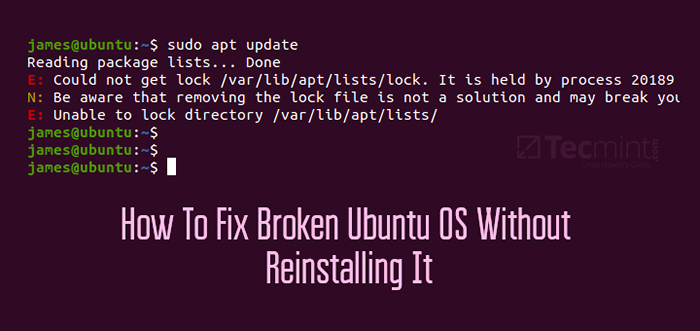
- 3182
- 285
- Wendell Legros
Ao longo do tempo, seu sistema pode ser atormentado por erros que podem torná -lo quebrado ou inutilizável. Um exemplo clássico é a incapacidade de instalar pacotes de software, atualizar ou atualizar o sistema. Outras vezes, você pode encontrar uma tela preta durante o login, impedindo que você acesse seu sistema.
Uma correção extrema seria reinstalar seu sistema operacional Ubuntu imediatamente, mas isso significa que você perderá todos os seus preciosos arquivos e aplicativos. Em vez de seguir esse caminho, algumas correções podem ser úteis com um CD ao vivo ou meio de inicialização USB.
Vamos verificar algumas soluções que podem ajudá -lo a consertar o Ubuntu OS quebrado sem reinstalá -lo.
Corrija a incapacidade de instalar pacotes de software, atualizar ou atualizar o sistema
Às vezes, você pode ter o erro 'não conseguiu obter bloqueio/var/lib/dpkg/bloqueio.'Isso também reflete o erro'Não foi possível obter bloqueio/var/lib/apt/lists/bloqueio'Erro.
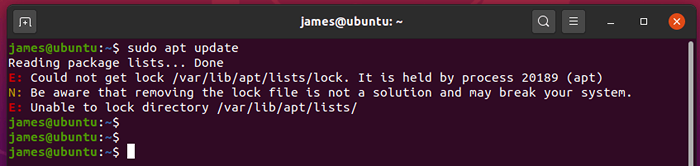 Não foi possível obter um erro de bloqueio/var/lib/dpkg/bloqueio
Não foi possível obter um erro de bloqueio/var/lib/dpkg/bloqueio Isso geralmente é causado por um processo de atualização interrompido ou atualização, como quando a energia sai ou quando você pressiona Ctrl + c para interromper o processo. Este erro impede que você instale quaisquer pacotes ou até mesmo atualize ou atualize seu sistema.
Para resolver este erro, remova o (s) arquivo (s) de bloqueio, conforme mostrado.
$ sudo rm/var/lib/dpkg/bloqueio $ sudo rm/var/lib/dpkg/bloqueio
Caso você atinja o erro sobre o apt-cache trava como /var/cache/apt/arquivos/bloqueio, Remova o arquivo de bloqueio como mostrado.
$ sudo rm/var/lib/dpkg/bloqueio $ sudo rm/var/cache/apt/arquivos/bloqueio
Em seguida, reconfigure dpkg e limpar o repositório local de qualquer restos deixados no /var/cache arquivo
$ sudo dpkg -Configure -a $ sudo apt limpo
Corrija o Ubuntu quando congela no tempo de inicialização devido a drivers gráficos
Nvidia Os motoristas são notórios por causar acidentes nos sistemas Ubuntu. Às vezes, seu sistema pode inicializar e ficar preso na tela roxa, como mostrado.
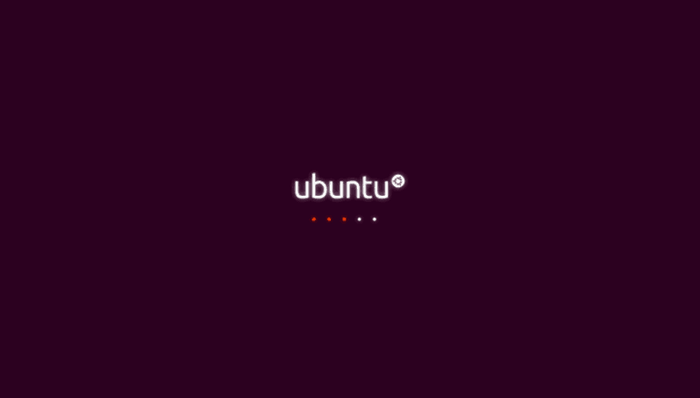 Preso na inicialização do Ubuntu
Preso na inicialização do Ubuntu Outras vezes, você pode obter uma tela preta. Quando isso acontece, a única opção é inicializar no modo de resgate ou no modo de emergência no Ubuntu.
Vamos verificar como resolver este problema. Primeiro, reinicie sua máquina e pressione 'e' Na primeira opção.
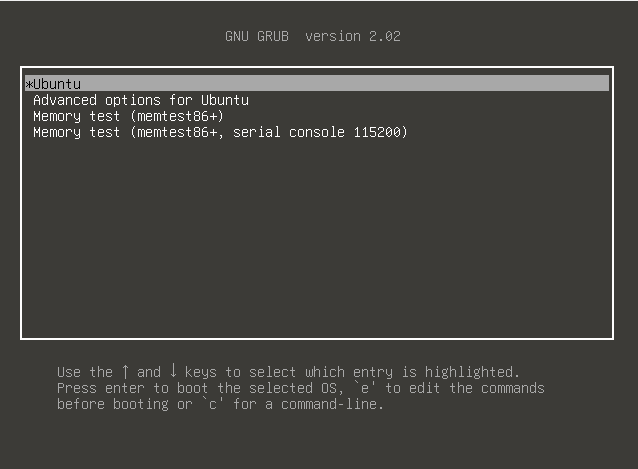 Menu do grub de inicialização do Ubuntu
Menu do grub de inicialização do Ubuntu Isso leva você ao modo de edição, como mostrado. Role até chegar à linha começando com 'Linux'. Anexar a string NOMODESET como mostrado.
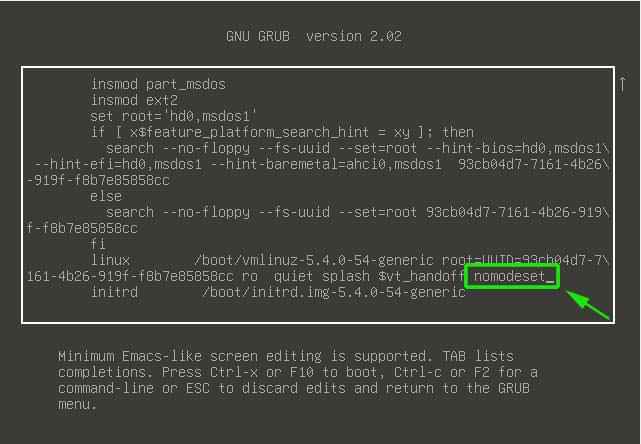 Editar parâmetros de inicialização do Ubuntu
Editar parâmetros de inicialização do Ubuntu Por fim, pressione Ctrl + x ou F10 Para sair e continuar inicializando. Se você ainda não puder inicializar em seu sistema, tente adicionar o parâmetro Nouveau.Noaccel = 1.
Agora, esta é uma correção temporária e não se aplicará na próxima vez que você fizer login. Para tornar as mudanças permanentes, você precisa editar o /etc/default/grub arquivo.
$ sudo nano/etc/padrão/grub
Role e localize a linha que diz:
GRUB_CMDLINE_LINUX_DEFAULL = "Silencioso Splash"
Defina -o para
GRUB_CMDLINE_LINUX_DEFAULL = "SALM SPLASH NOMODESET"
Salve as mudanças e saia.
Por fim, você precisa atualizar o Grub da seguinte maneira:
$ sudo update-grub
Depois de terminar, reinicie seu sistema. Isto deve resolver o problema.

